Przez ostatni okres czasu otrzymaliśmy multum wiadomości dotyczących właśnie systemu Kali Linux. Ludzie bardzo chcą z nim rozpocząć przygodę i… skarżą się na wirtualną maszynę (VirtualBox). Ciągle powtarza się jedno pytanie – czemu system nie chce się wcale uruchomić. Najczęstsze wymieniane dwa problemy dotyczą błędów: „FATAL: No bootable medium found! System halted.” oraz „Unable to boot – please use a kernel appropriate for your CPU.„. Postanowiliśmy przyjrzeć się bliżej problemowi i znaleźć rozwiązanie. Problemy te dotyczą najczęściej starszych systemów operacyjnych Linux (już nie wspieranych, takich ja starsze Ubuntu) lub tych mniej znanych (również nie znajdujących się na liście oficjalnie wspieranych dystrybucji Linuks). Więc do dzieła, rozwiążmy to!
Rozwiązanie FATAL: No bootable medium found! System halted
Z tym problemem kilku użytkowników zgłosiło się w pierwszej kolejności. W skrócie… wystarczy aktualizacja… 🙂

Pierwszą czynnością, którą należy wpierw wykonać to pobranie (niedawno się pojawiła) najnowszej wersji systemu Kali Linux. Jest to wersja 1.0.7. Polecamy zaopatrzyć się (bez względu jaki system operacyjny posiadamy) w wersję 32 bitową obrazu tego pingwinka.
Cały obraz płyty .ISO nosi nazwe kali-linux-1.0.7-i386.iso i możemy go pobrać z oficjalnej strony projektu: http://www.kali.org/downloads/ (Kali Linux 32 bit ISO).
Zaktualizujmy również VirtualBoxa, obecnie pomogło zainstalowanie najnowszej wersji VB (na chwilę obecną 4.3.12r93733). Najdziwniejszą sprawą jest fakt, że Kali Linux w poprzednim wydaniu 1.0.6 działał dobrze do momentu… zaktualizowania do nowszych wersji programu VirtualBoxa. Więc jeżeli na komunikat no bootable medium found nie pomaga ściągnięcie nowszej wersji Kaliego to spróbujcie poszukać starszej wersji VirtualBoxa.
Na chwilę obecną na głównej stronie projektu można znaleźć wiele wersji (również tych starszych i przeznaczonych na inne systemy operacyjne (Windows, Linux, Solaris, Apple OS X). Dla bardziej zaawansowanych użytkowników komputerów znajdują się tam również kody źródłowe aplikacji VirtualBox (source code).
Naprawa problemu Unable to boot – please use a kernel appropriate for your CPU
Kolejny problem występuje najczęściej u posiadaczy nowoczesnych 64 bitowych systemów operacyjnych i procesorów, którze próbują wirtualizować system operacyjny 32-bitowy.

Pierwsze kroki które należy podjąć w celu naprawy usterki (wirtualna maszyna powinna być wyłączona (może nie dać się zaznaczyć odpowiednich opcji, jeśli zapisaliśmy przy zamykaniu okna jej stan (Save the machine state)) to:
- Kliknij prawym przyciskiem myszy na wirtualnej maszynie w VirtualBox
- Wejdź w ustawienia wirtualnej maszyny Kali Linux (warto przy jej tworzeniu wybrać jej tryb jako Debian, ponieważ Kali Linux bazuje właśnie na tym systemie operacyjnym):

Wybierz Settings… - Przejdź do zakładki i zaznacz System -> Processor – > Enable PAE/NX

W Extended Features zaznacz Enable PAE/NX - Wciśnij OK i spróbuj uruchomić ponownie system Linux 🙂
W powyższych krokach właśnie włączyliśmy tryb PAE (rozszerzenie adresu fizycznego), umożliwiający systemom 32-bitowym (naszej wirtualnej maszynie) obsługę większej ilości fizycznej pamięci RAM niż 4GB (opcja normalnie dostępna tylko w 64-bitowych systemach operacyjnych). Opcja NX uruchamia pewne mechanizmy bezpiecznego wykonywania kodu maszynowego przez procesor (chroni przed wirusami). Właśnie te operacje zbliżające nasz wirtualny procesor do oryginalnego 64 bitowego, najczęściej rozwiązują problem z nagłówka tego wpisu.
Podsumowanie o problemie z uruchomieniem Kali Linux
Jeżeli powyższe kroki nie pomogły warto sprawdzić jeszcze, czy w naszym systemie BIOS zaznaczona jest odpowiednia opcja wspomagająca wirtualizacje systemów operacyjnych (będzie zapewne przypominać następujące nazwy: Virtualization lub Intel Virtual Technology, zależnie od procesora (może być również AMD). Funkcje należy włączyć, czyli ustawić jest stan na Enabled).
Drugim rozwiązaniem jest upewnienie się czy pobraliśmy obraz .ISO dedykowany dla naszego procesora. Warto również eksperymentować z wersją systemu 32 i 64-bitową.
Polecamy Ci również wpisy jak włamać się na ask.fm za pomocą Linuksa lub na facebooka. Możesz polubić również nasz fanpage TUTAJ, aby być stale na bieżąco.

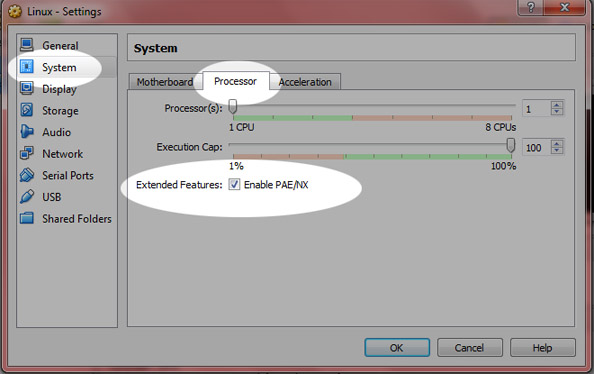
Nareszcie nowy wpis! 😀 Dzięki, bo ten problem był bardzo irytujący. Chciałem zmienić z vmWare na Virtual Box, a te błąd doprowadzał mnie do ciężkiego stanu zdenerwowania. Dzięki! 😀
Dużo osób miało ten problem z kali linux…
Wspaniale!!!!!!!
Po zaznaczeniu w ustawieniach „Extended Features okienka Enable PAE/NX”, instalacja ruszyła 🙂
Piękne dzięki